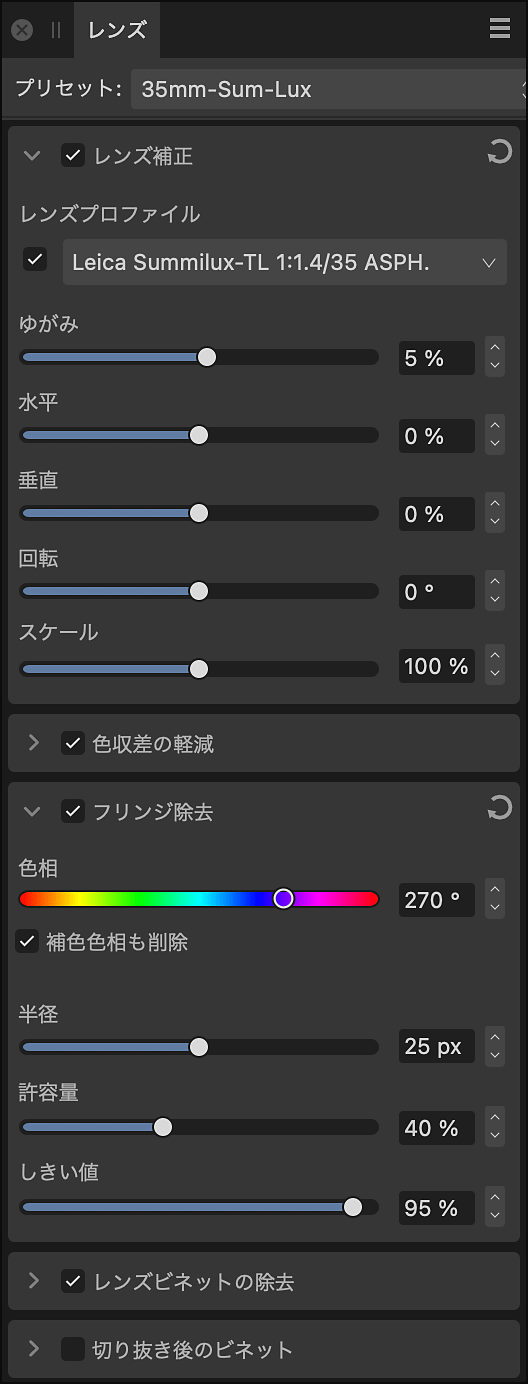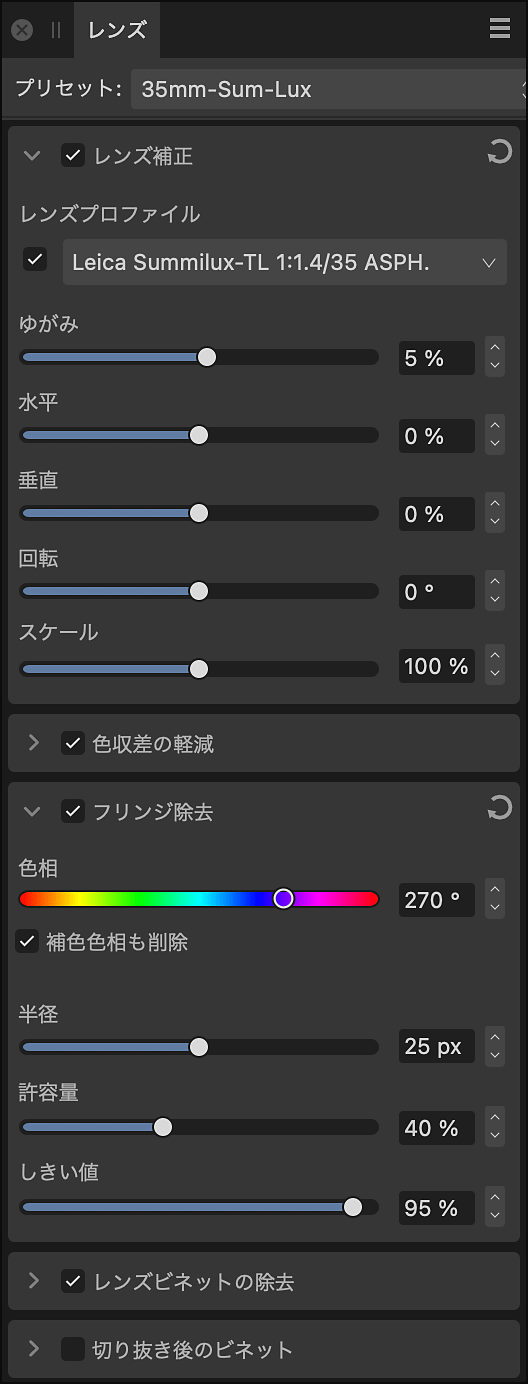使用できる調整:
- レンズ補正—画像内のラインを傾き補正および整列することで、さまざまなタイプのレンズゆがみを修正します。
- 色収差の軽減—青、緑、赤のプレーンの位置を再調整することで色収差を修正します。
- フリンジ除去—ハイコントラスト領域のエッジ部分におけるパープルフリンジ(バイクロミナンス)を補正します。
- レンズビネットの除去—画像のエッジ部分の明るさを調整して、好ましくないビネットを補正します。
- 切り抜き後のビネット—レンズビネットと同様ですが、画像に切り抜きを適用した後、調整します。
調整ステータスの確認
調整の見出しの右側に、1つ以上のステータスアイコンが表示されることがあります。それぞれのアイコンの上にマウスカーソルを置くと、詳細情報を確認できます。
- 青色の情報アイコンは、レンズプロファイルの自動選択に成功したこと、または[現像アシスタント設定]がプロファイルを自動選択するように設定されていないことを示しています。
- 黄色の警告アイコンは、何らかの処理を実行できなかったことを示しています。現像アシスタント設定が何らかの理由でレンズプロファイルを自動選択できなかった、調整を行うのに十分なメタデータが画像に含まれていない、画像にすでに補正が適用されていることなどを示します。
プロファイルを手動で選択すると、現像アシスタント設定に関連するすべてのステータスインジケーターがクリアされます。
手動での適用
以下のような場合には、Affinity Photo 2で画像に適したレンズプロファイルが特定されても、1つ以上の調整がオフになることがあります。必要に応じて手動で調整をオンにすることができます。
- 画像が線形RAW形式ではなく、明るさの値が対数になっている。このような形式はまれです。
- 画像がRAW形式ではない。たとえば、JPEGファイルを開き、現像ペルソナを選択したような場合です。
- 現像アシスタント設定で[RAWエンジン]が[Apple(コア画像RAW)]に設定されている。
- 画像に、一部の補正処理を実行するのに十分なメタデータが含まれていない(焦点距離や絞りなど)。
- 他のソフトウェアで画像がすでに補正されている。